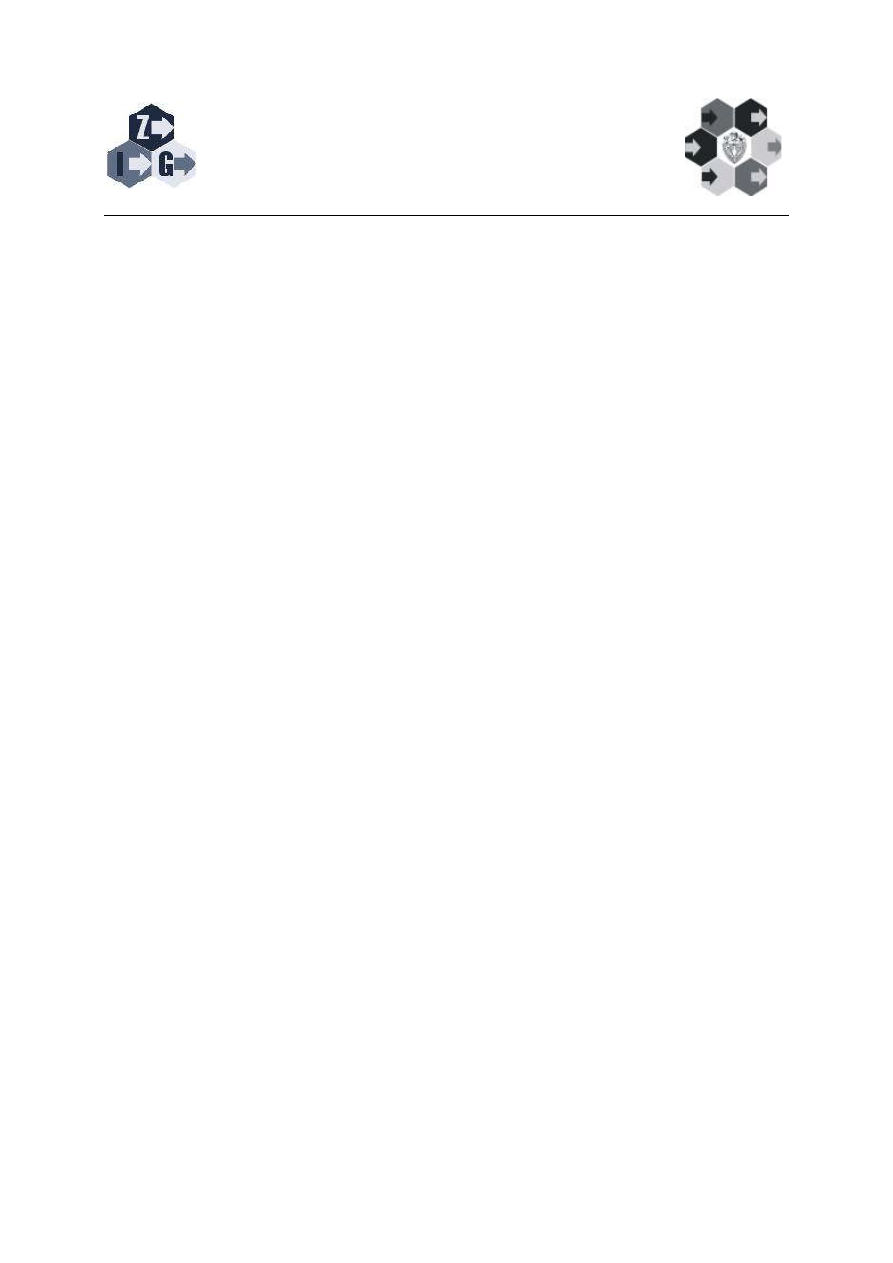
Zakład Informatyki Gospodarczej
Wydział Zarządzania Politechniki Warszawskiej
Laboratorium Baz Danych
Instrukcja nr 1:
STUDIUM
WYKONANIA
PROJEKTU
Z
WYKORZYSTANIEM
NARZĘDZIA
POWER
DESIGNER
Opracowanie:
dr inż. Teresa Ostrowska
dr inż. Katarzyna Rostek
Spis treści
Tworzenie schematu struktury organizacyjnej ................................................. 2
Tworzenie diagramów przypadków użycia .................................................... 16
W a r s z a w a 2011
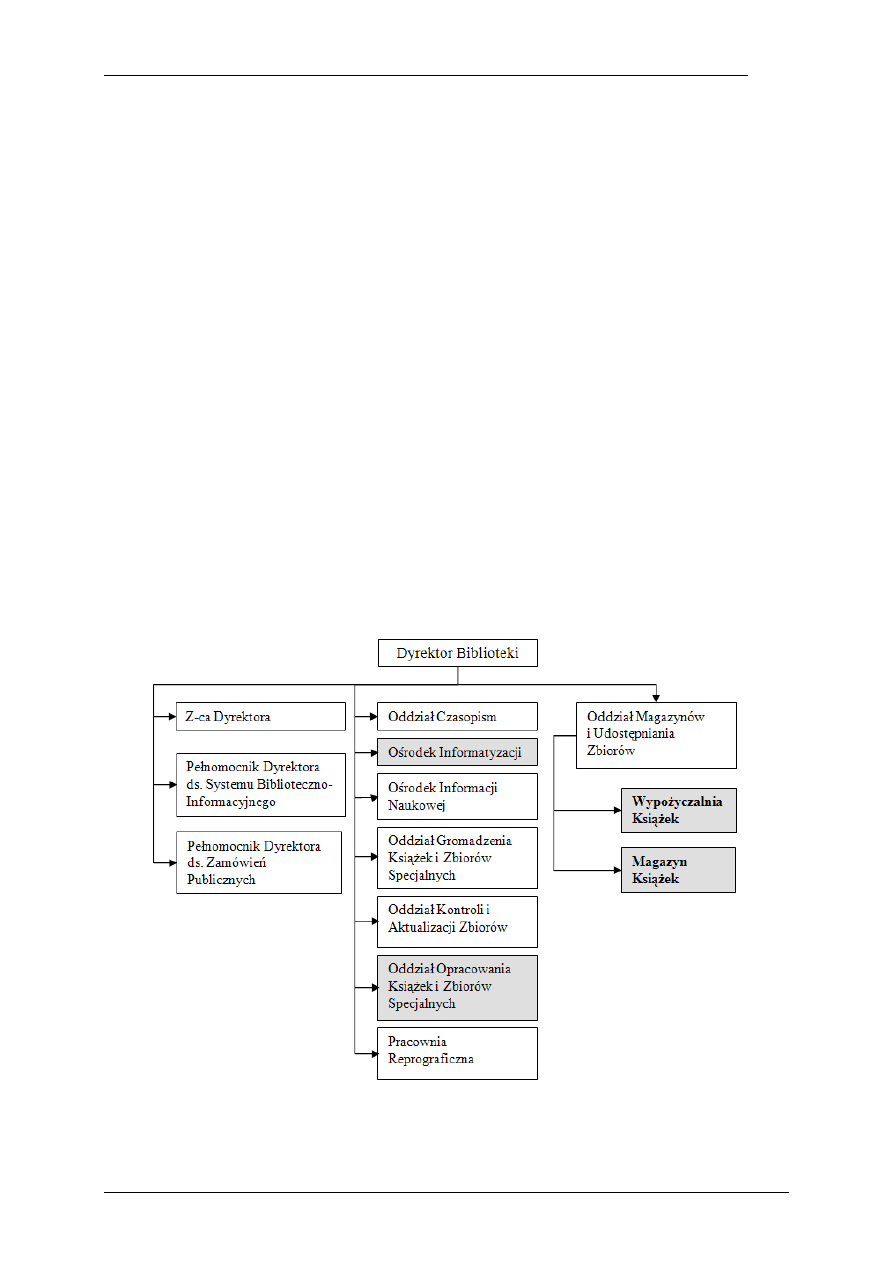
opracowanie: dr inż. T. Ostrowska, dr inż. K. Rostek
2/I1
in1_studium_wykonania_projektu, 2011-09-28
materiały do użytku wewnętrznego
1. Sformułowanie zadania
Tematem wszystkich ćwiczeń w laboratorium Baz danych jest projekt i implementacja
projektu systemu wspomagającego wypożyczanie książek (SIW – System Informatyczny
Wypożyczeń) w Bibliotece.
Należy przeprowadzić studium wykonania projektu z wykorzystaniem technologii
PowerDesigner w zakresie:
zdefiniowania struktury organizacyjnej jednostki, dla której jest projektowany system,
w celu określenia zakresu i kontekstu przedsięwzięcia (pp. 2.1),
analizy procesu wypożyczenia książki, którego realizacja ma być wspomagana
projektowanym systemem SIW (pp. 2.2),
zdefiniowania przypadków użycia systemu w procesie wypożyczenia, w zakresie
przewidzianym funkcjonowaniem systemu SIW (pp. 2.3).
2. Wykonanie zadania
2.1.
Tworzenie schematu struktury organizacyjnej
Schemat struktury organizacyjnej Biblioteki został przedstawiony na Rys. 1. Dla potrzeb
studium wykonania projektu systemu SIW istotny jest fragment struktury organizacyjnej
Biblioteki, który został na Rys. 1 wyróżniony kolorem szarym. Ten fragment schematu
zostanie wykonany w technologii PowerDesigner.
Rys. 1 Schemat organizacyjnej Biblioteki
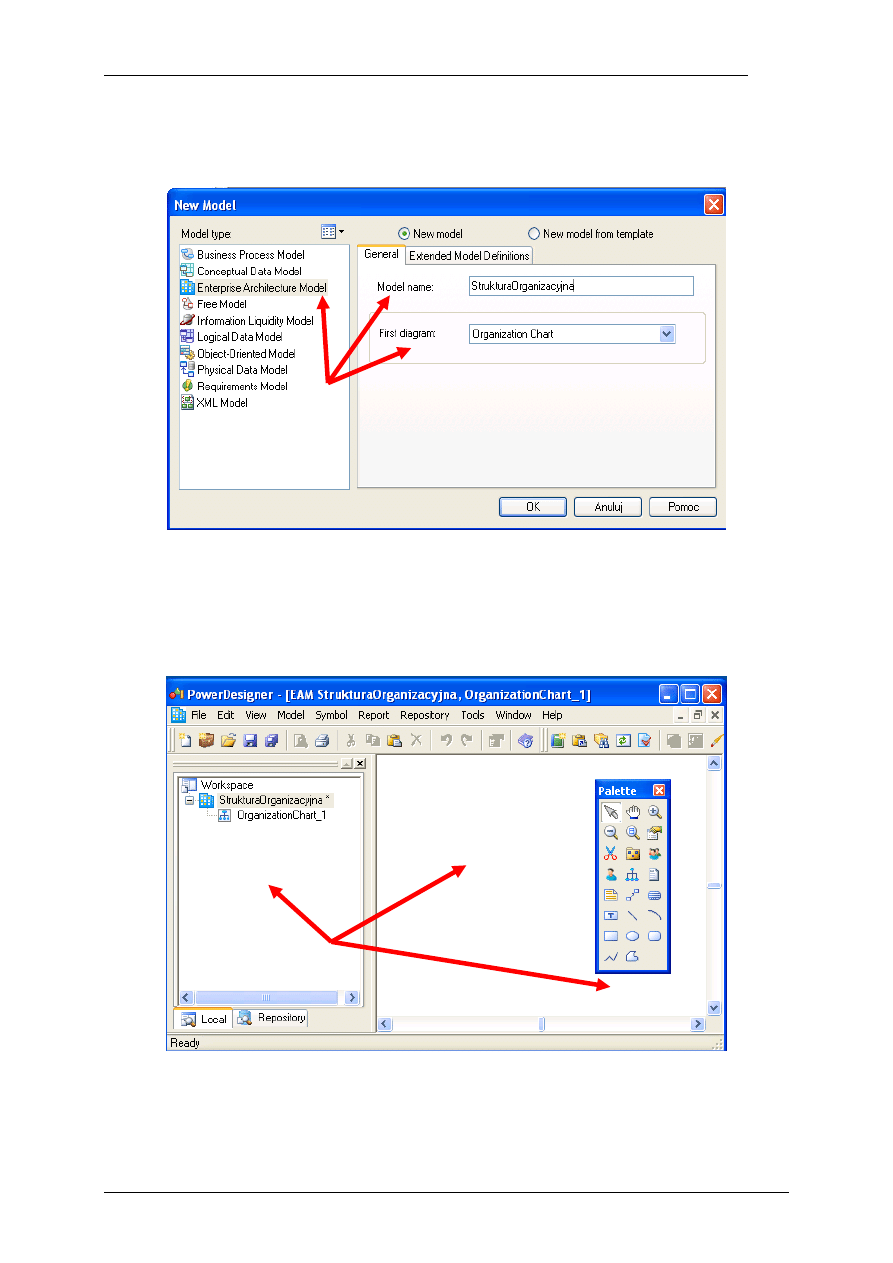
opracowanie: dr inż. T. Ostrowska, dr inż. K. Rostek
3/I1
in1_studium_wykonania_projektu, 2011-09-28
materiały do użytku wewnętrznego
Po uruchomieniu programu PowerDesigner, utworzyć nowy model (File->New Model)
i wskazać model Enterprise Architecture Model. Następnie wypełnić własności modelu
Model name oraz First diagram według wzorca zamieszczonego na Rys. 2.
Rys. 2 Tworzenie nowego modelu struktury organizacyjnej
Po otrzymaniu dostępu do okna roboczego modelu struktury organizacyjnej (Rys. 3),
model struktury organizacyjnej będzie tworzony z wykorzystaniem ikon narzędzi,
udostępnionych na palecie, widocznej na Rys. 3. Panel nawigacyjny umożliwia swobodne
przemieszczanie się po różnych modelach w obrębie tworzonego projektu.
Rys. 3 Okno robocze i paleta przy konstruowaniu modelu struktury organizacyjnej
panel
nawigacyjny
okno robocze
paleta,
przybornik
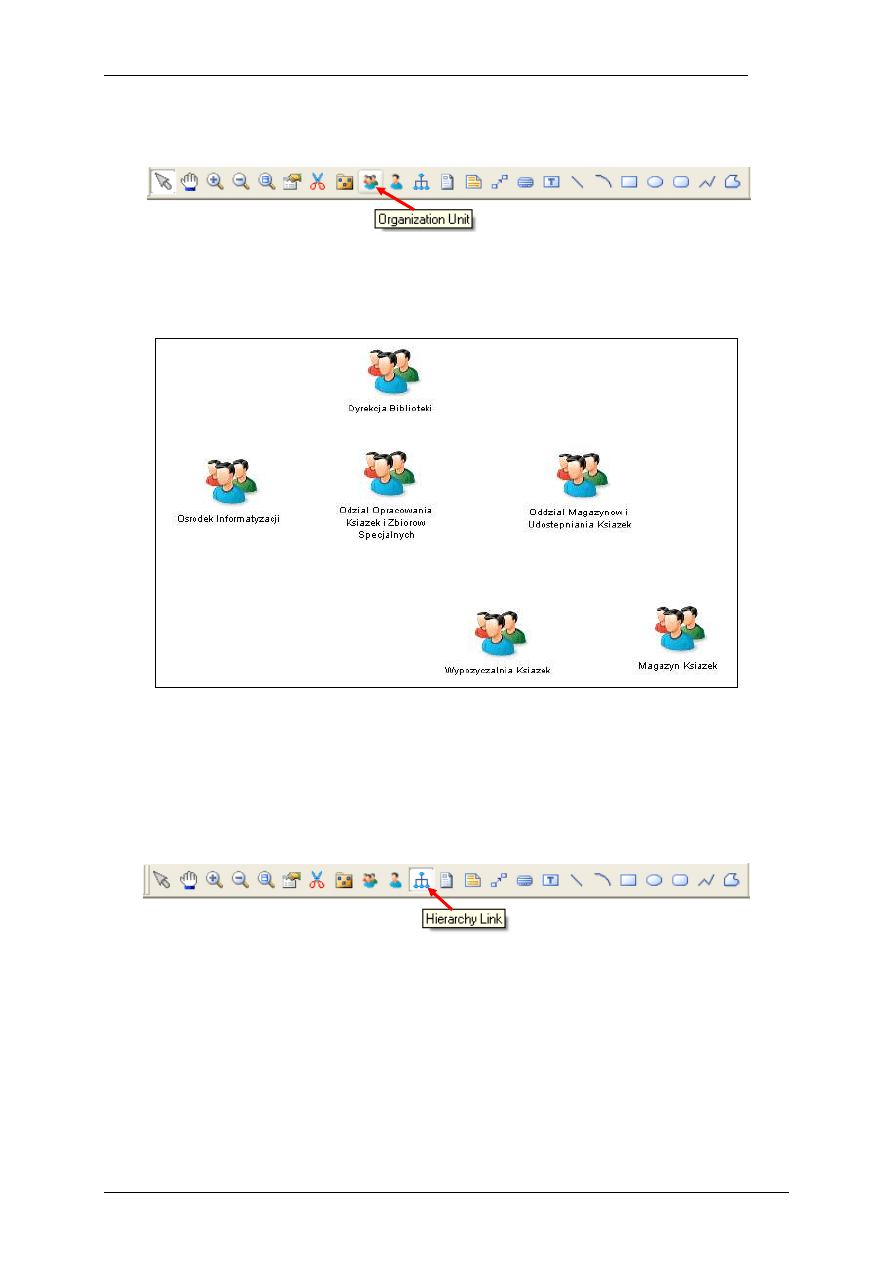
opracowanie: dr inż. T. Ostrowska, dr inż. K. Rostek
4/I1
in1_studium_wykonania_projektu, 2011-09-28
materiały do użytku wewnętrznego
W celu wprowadzenia do modelu struktury organizacyjnej pojedynczej jednostki
organizacyjnej (np. Dyrekcja Biblioteki) należy użyć ikony Organization Unit (Rys. 4).
Rys. 4 Ikona Organization Unit
Rozmieszczenie wymaganych elementów struktury prezentuje Rys. 5.
Rys. 5 Rozmieszczenie wybranych jednostek organizacyjnych Biblioteka
Wykorzystując ikonę Hierarchy Link (Rys. 6) można odwzorować połączenia
hierarchiczne w strukturze organizacyjnej, pamiętając o tym, że łączymy element
nadrzędny w strukturze (początek połączenia) z jego elementem podrzędnym
(zakończenie połączenia).
Rys. 6 Ikona Hierarchy Link
Fragment struktury organizacyjnej Biblioteki został przedstawiony na Rys. 7.
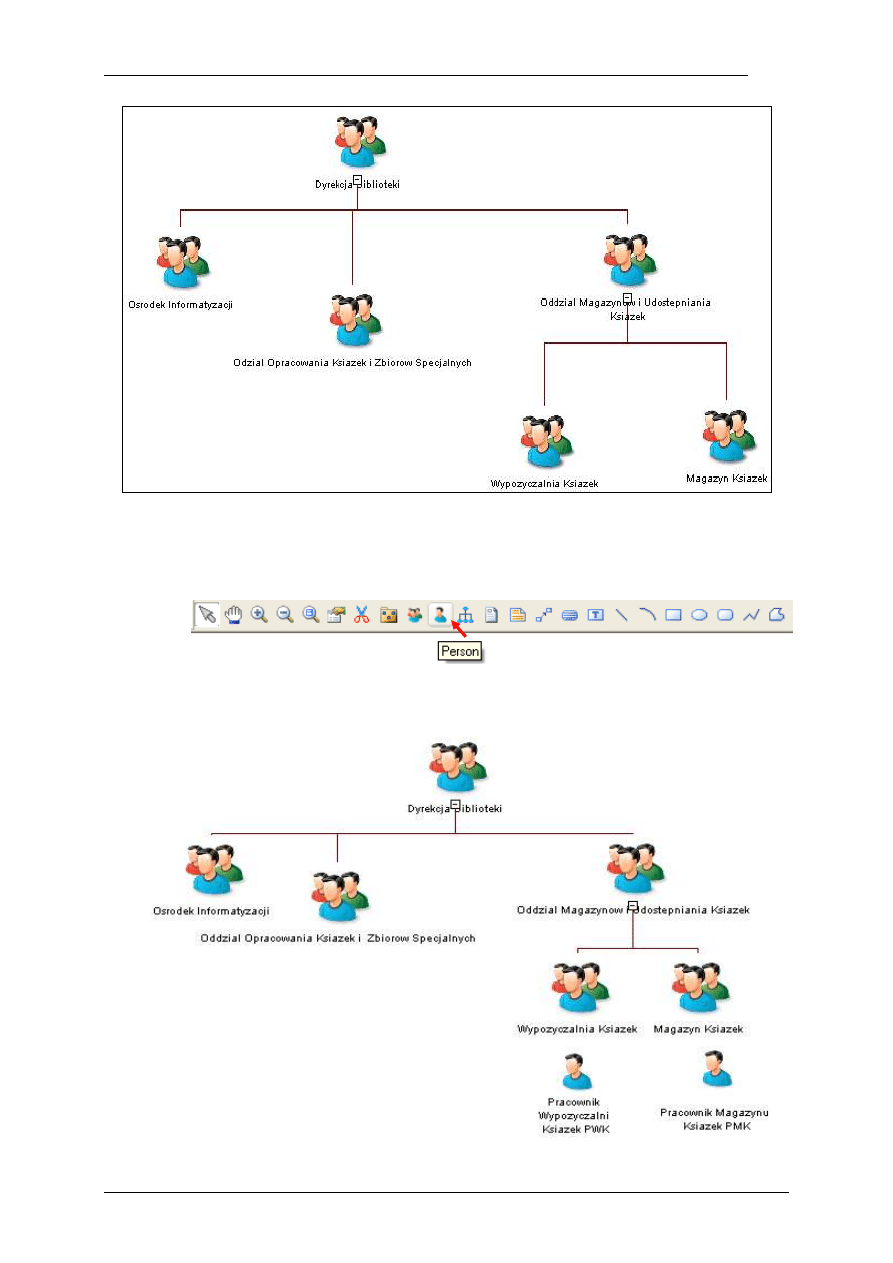
opracowanie: dr inż. T. Ostrowska, dr inż. K. Rostek
5/I1
in1_studium_wykonania_projektu, 2011-09-28
materiały do użytku wewnętrznego
Rys. 7 Fragment schematu struktury organizacyjnej Biblioteka
Do poszczególnych jednostek organizacyjnych można przypisać pojedyncze stanowiska
(np. Pracownik Wypożyczalni), które są istotne z punktu widzenia realizowanego projektu.
Do wykonania tego zadania należy użyć ikony Person (Rys. 8).
Rys. 8 Ikona Person
Dodane stanowiska zamieszczone są na Rys. 9
Rys. 9 Dodanie stanowisk do struktury organizacyjnej
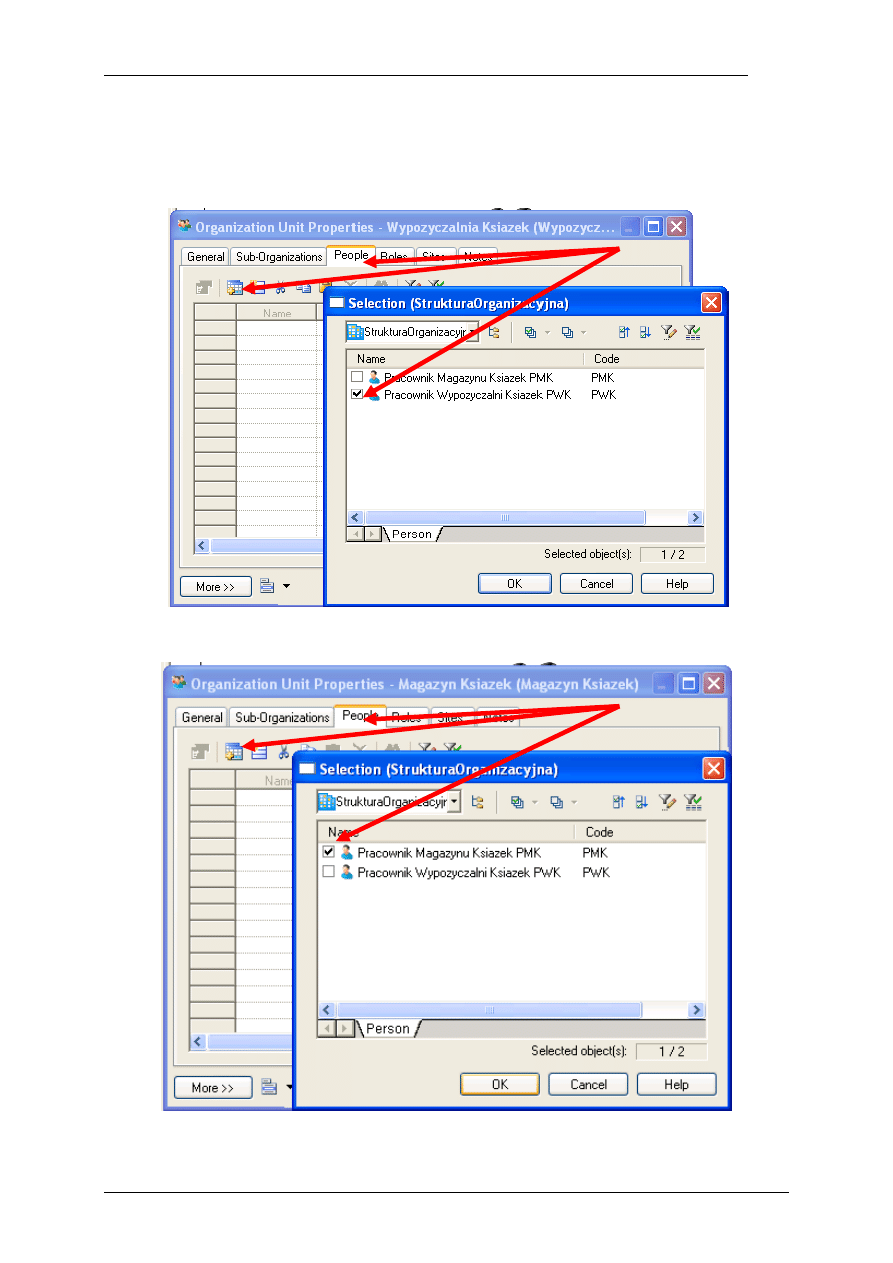
opracowanie: dr inż. T. Ostrowska, dr inż. K. Rostek
6/I1
in1_studium_wykonania_projektu, 2011-09-28
materiały do użytku wewnętrznego
Wchodząc podwójnym kliknięciem we właściwości jednostki (Wypozyczalnia Ksiazek
oraz Magazyn Ksiazek), w zakładce People można przypisać do obydwu jednostek
stanowiska z repertuaru stanowisk, otwieranego przyciskiem Add Objects (Rys. 10, Rys.
11).
Rys. 10 Przypisanie pracownika PWK do Wypozyczalni Książek
Rys. 11 Przypisanie pracownika PMK do Magazynu Ksiazek
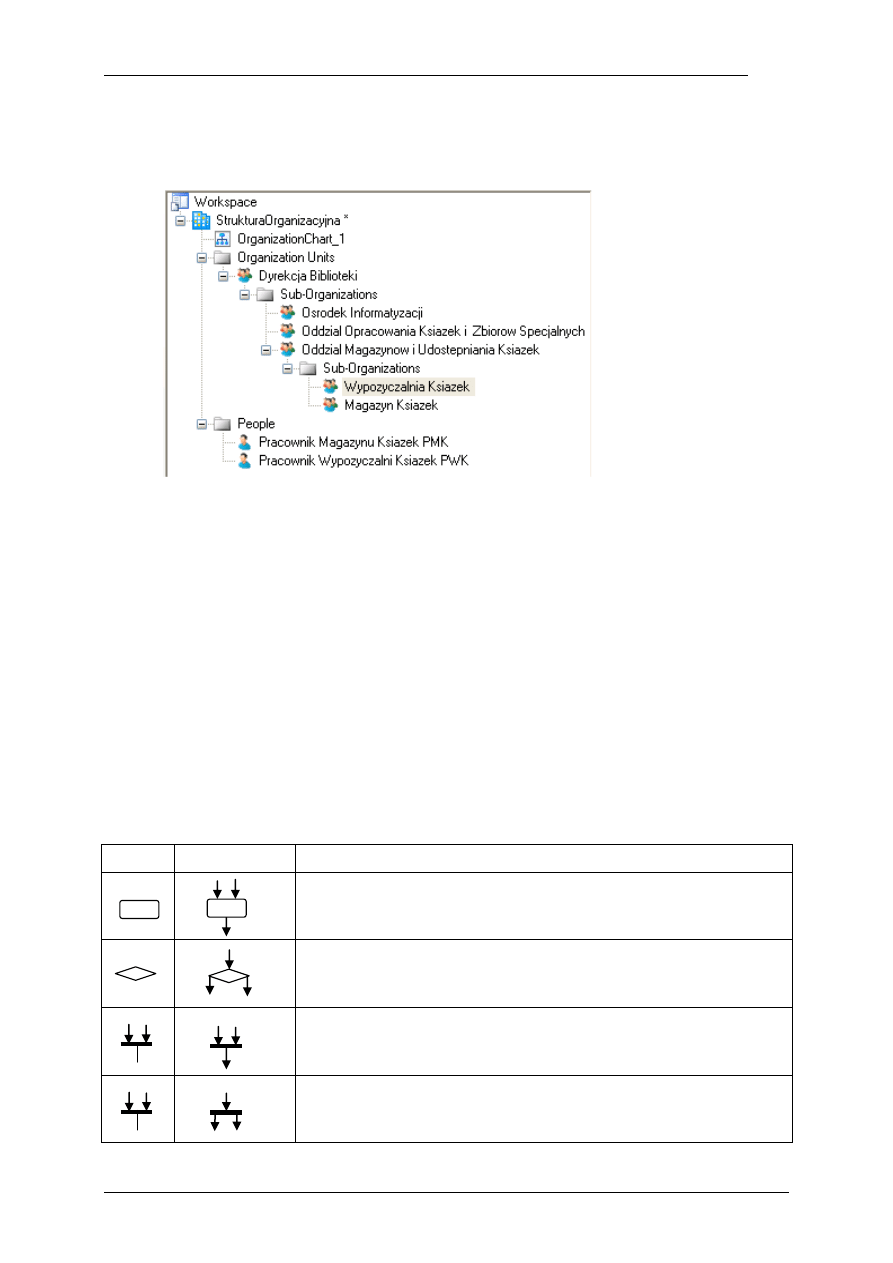
opracowanie: dr inż. T. Ostrowska, dr inż. K. Rostek
7/I1
in1_studium_wykonania_projektu, 2011-09-28
materiały do użytku wewnętrznego
Utworzony fragment schematu struktury organizacyjnej Biblioteki jest widoczny
w Panelu nawigacyjnym PD (Rys. 12) i może być wykorzystywany w kolejnych fazach
analizy i realizacji projektu.
Rys. 12 Struktura organizacyjna widoczna w panelu nawigacyjnym
Schemat struktury organizacyjnej należy zapisać w umieszczonym na pulpicie maszyny
wirtualnej folderze: Laboratorium\Projekt.
2.2.
Tworzenie schematu procesu
Schemat procesu wypożyczenia książki w Bibliotece prezentuje Rys. 13. Zostanie on
odwzorowany w technologii PowerDesigner.
Na schematach procesów często zachodzi konieczność wskazania rozszczepienie ciągu
funkcji na dwa lub więcej ciągów lub skupienia dwu lub więcej ciągów funkcji w jeden.
Zarówno rozproszenia jak i skupienia mogą mieć charakter koniunkcyjny lub alternatywny.
W Tabela 1 zamieszczono notację stosowaną w technologii PowerDesigner.
Tabela 1 Notacja rozproszenia i skupienia ciągów funkcji modelowanego procesu
symbol
przepływy
interpretacja
skupienie alternatywne – funkcja F zostanie wykonana jeśli
zostanie uaktywniony jeden z poprzedzających ją przepływów,
które są względem siebie alternatywne
rozszczepienie alternatywne – uaktywniony zostanie jeden
z przepływów A lub B, w zależności od spełnienia warunku
decyzyjnego
skupienie koniunkcyjne – ciągi funkcji oznaczone jako A i B
(może być ich więcej) muszą zostać zakończone, żeby nastąpiło
uaktywnienie przepływu X
rozszczepienie koniunkcyjne – po zakończeniu ciągu funkcji
oznaczonego jako X, nastąpi uaktywnienie przepływów B i A
(może być ich więcej)
A
B
X
B
A
X
nie
tak
A
B
F
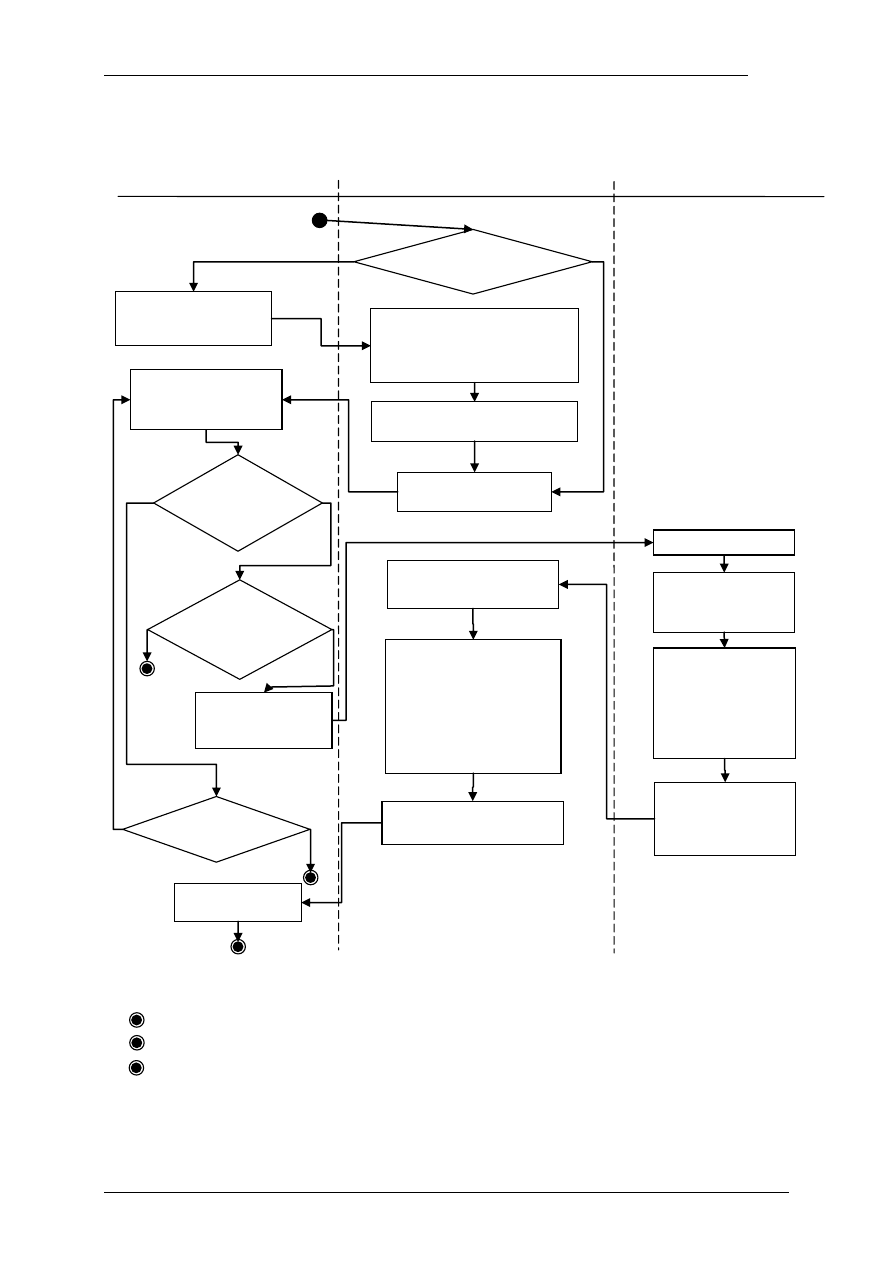
opracowanie: dr inż. T. Ostrowska, dr inż. K. Rostek
8/I1
in1_studium_wykonania_projektu, 2011-09-28
materiały do użytku wewnętrznego
Rys. 13 Schemat procesu wypożyczenia książki w Bibliotece
pracownik magazynu książek
(PMK)
zgłoszenie się w celu
wypożyczenia książki
pracownik wypożyczalni książek
(PWK)
czytelnik
(C)
czy osoba zgłaszająca
się jest czytelnikiem?
wypełnienie deklaracji,
przedłożenie dokumentu
tożsamości
sprawdzenie danych w deklaracji
z przedłożonym dokumentem
tożsamości, wprowadzenie
danych osobowych do BD
przygotowanie i wydanie karty
bibliotecznej czytelnikowi
pozwolenie na dostęp do
terminala bibliotecznego
wyszukiwanie
informacji o książce
w BD
czy jest dostępny
egzemplarz
książki?
zdefiniowanie i
wysłanie zamówienia
do magazynu
przyjęcie zamówienia
odnalezienie
egzemplarza książki w
magazynie
czy są zobowiązania
w stosunku do
Biblioteki?
przekazanie
egzemplarza książki
do Wypożyczalni
wprowadzenie do
zamówienia informacji
o wydaniu książki z
magazynu, przesłanie
zamówienia do
wypożyczalni
przyjęcie egzemplarza
książki z magazynu
wprowadzenie do
zamówienia informacji o
pracowniku
wypożyczającym
egzemplarz książki i
zlecenie zapisu w systemie
danych o wypożyczeniu
wydanie egzemplarza książki
czytelnikowi
tak
nie
odbiór egzemplarza
książki
czy dalsze
wyszukiwanie?
?
tak
tak
tak
nie
nie
nie
A
B
C
A
B
C
- ksiązki nie można wypożyczyć z powodu zobowiązań wobec biblioteki
- rezygnacja z wyszukiwania kolejnej książki
- wypożyczenie książki
zakończenia procesu:
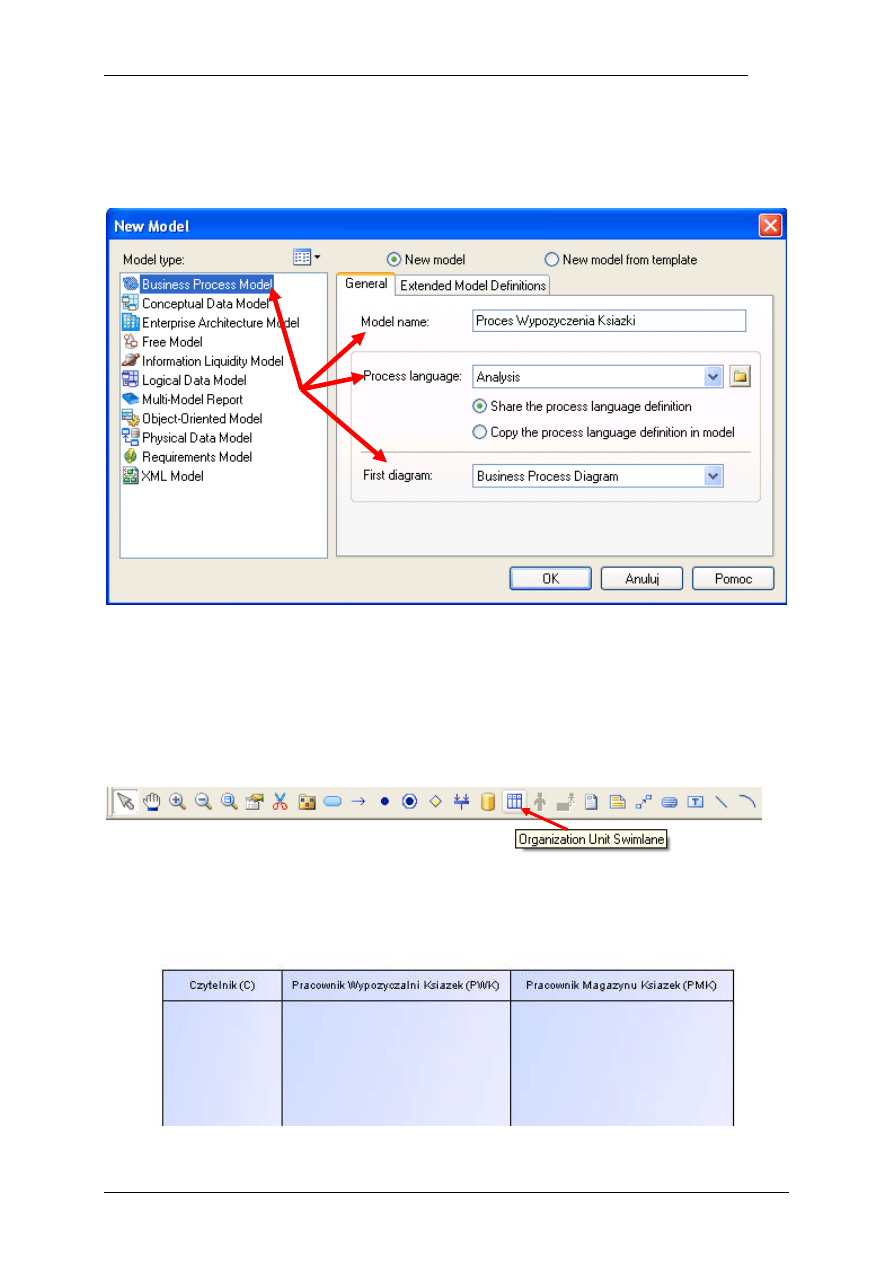
opracowanie: dr inż. T. Ostrowska, dr inż. K. Rostek
9/I1
in1_studium_wykonania_projektu, 2011-09-28
materiały do użytku wewnętrznego
W celu zdefiniowania schematu procesu należy utworzyć nowy model (File->New
Model) i wskazać typ modelu Business Process Model. Następnie wypełnić własności
modelu Model name, Process language oraz First diagram według wzorca
zamieszczonego na Rys. 14.
Rys. 14 Definiowanie nowego modelu procesu
Projektowanie schematu realizacji procesu wypożyczeń książki w Bibliotece należy
rozpocząć od zdefiniowania realizatorów procesu, będących potencjalnymi
użytkownikami projektowanego systemu (użytkownicy mogą być wskazani, np. przez
określenie stanowisk, pełnionych funkcji czy jednostek organizacyjnych, w których
przebiega proces). W tym celu wybieramy ikonę Organization Unit Swimlane (Rys. 15).
Rys. 15 Ikona Organization Unit Swimlane
Za pomocą wybranej ikony Organization Unit Swimlane, do modelu zostają
wprowadzone panele trzech użytkowników, zgodnie z Rys. 16.
Rys. 16 Użytkownicy biorący udział w realizacji procesu wypożyczenia książki
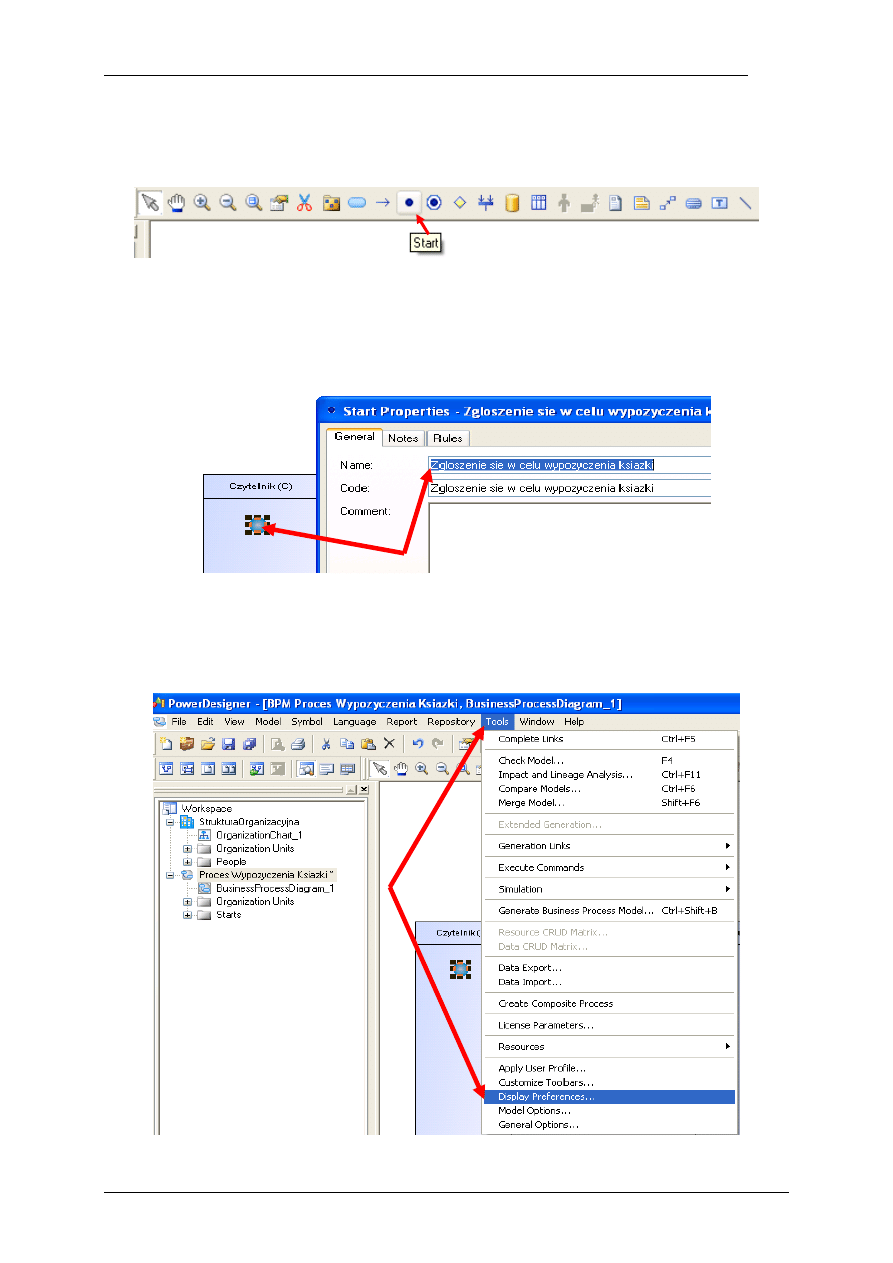
opracowanie: dr inż. T. Ostrowska, dr inż. K. Rostek
10/I1
in1_studium_wykonania_projektu, 2011-09-28
materiały do użytku wewnętrznego
Początkiem (inicjacją) procesu jest zgłoszenie się czytelnika, w celu wypożyczenia
książki. Początek procesu jest wprowadzany z wykorzystaniem ikony Start (Rys. 17).
Każdy proces może mieć tylko jeden punkt startowy.
Rys. 17 Wprowadzenie początku procesu
Po umieszczeniu początku procesu na panelu użytkownika Czytelnik (C) należy wejść
podwójnym kliknięciem we własności obiektu i wprowadzić jego nazwę w zakładce
General we własności Name (Rys. 18).
Rys. 18 Wprowadzanie nazwy początku procesu
Jeżeli po zaakceptowaniu nazwy (przez wybranie klawisza Enter) nie ukaże się ona przy
ikonie początku procesu, należy z menu Tools wybrać opcję Display Preferences
(Rys. 19).
Rys. 19 Menu Tools i opcja Display Preferences
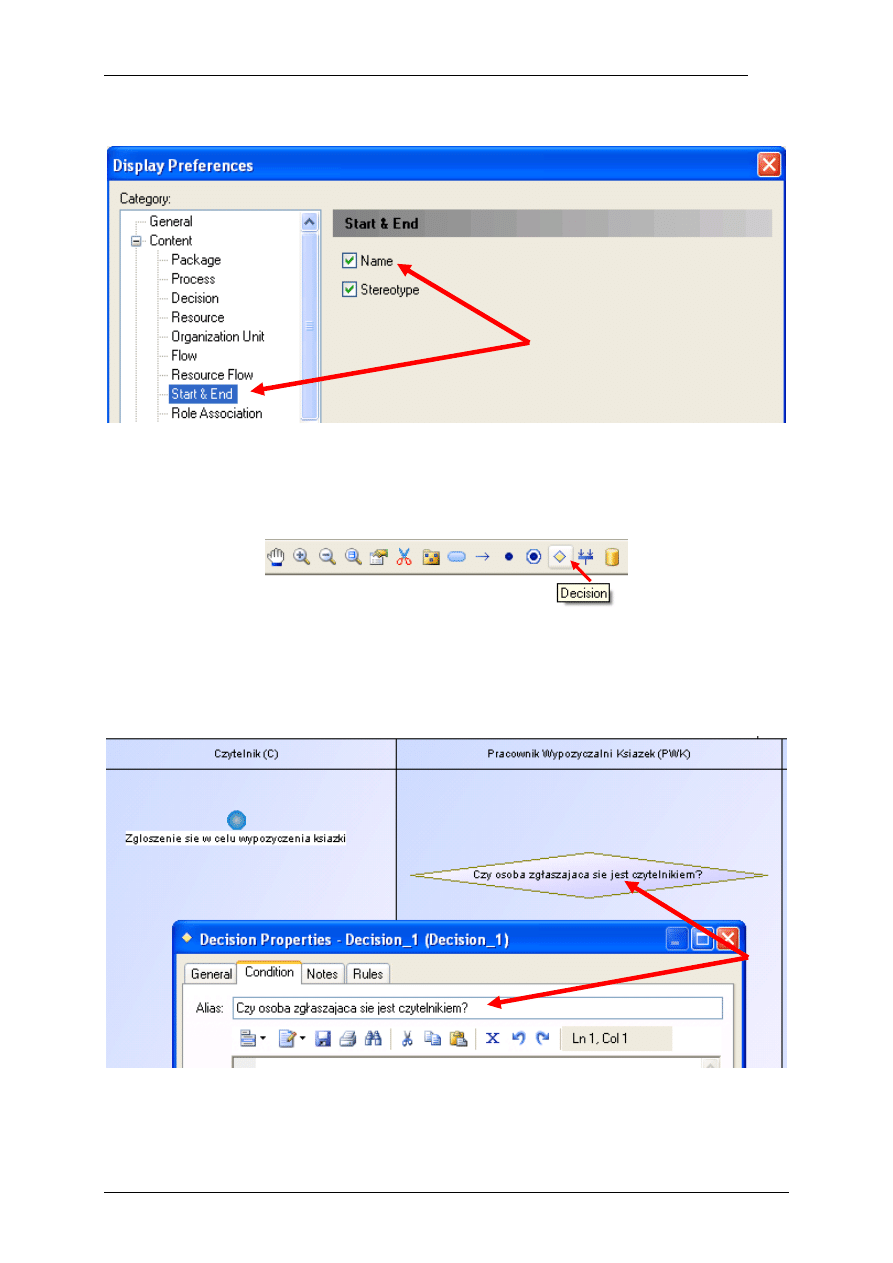
opracowanie: dr inż. T. Ostrowska, dr inż. K. Rostek
11/I1
in1_studium_wykonania_projektu, 2011-09-28
materiały do użytku wewnętrznego
Zaznaczyć własność Name w opcji Start&End (Rys. 20)
Rys. 20 Własność Name w opcji Start&End
Kolejnym elementem struktury procesu wypożyczenia książki jest decyzja Czy osoba
zgłaszająca się jest czytelnikiem? Decyzję wprowadzamy do modelu za pośrednictwem
ikony Decision (Rys. 21).
Rys. 21 Ikona Decision
Po wprowadzeniu decyzji na panelu Pracownik Wypozyczalni Ksiazek (PWK), należy
wejść podwójnym kliknięciem we własności decyzji i w zakładce Condition wprowadzić
Alias, czyli warunek sprawdzający decyzji (Rys. 22).
Rys. 22 Warunek sprawdzający decyzji: Condition - Alias
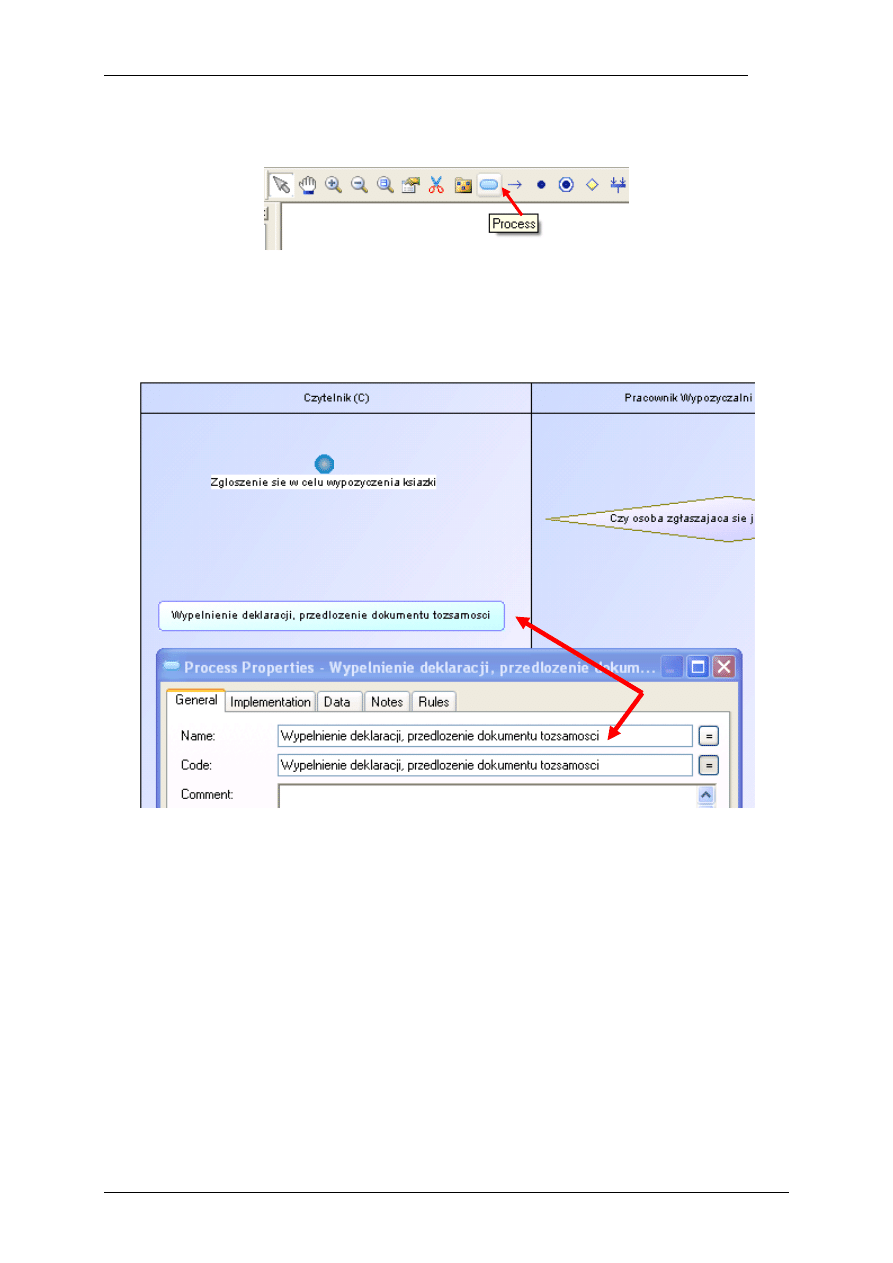
opracowanie: dr inż. T. Ostrowska, dr inż. K. Rostek
12/I1
in1_studium_wykonania_projektu, 2011-09-28
materiały do użytku wewnętrznego
Kolejny element struktury procesu to funkcje (operacje, podprocesy), które wprowadza
się wykorzystując ikonę Process (Rys. 23).
Rys. 23 Ikona Process
Po wprowadzeniu funkcji w jednostce Czytelnik (C) należy wejść podwójnym kliknięciem
w jego własności i w zakładce General wprowadzić nazwę funkcji procesu, czyli Name
(Rys. 24).
Rys. 24 Wprowadzenie nazwy funkcji procesu
W przypadku, kiedy nazwa funkcji procesu jest zbyt długa i mogłaby wpłynąć na
pogorszenie czytelności modelu, należy wprowadzić skróconą nazwę oraz opis funkcji we
własności Comment (Rys. 25).
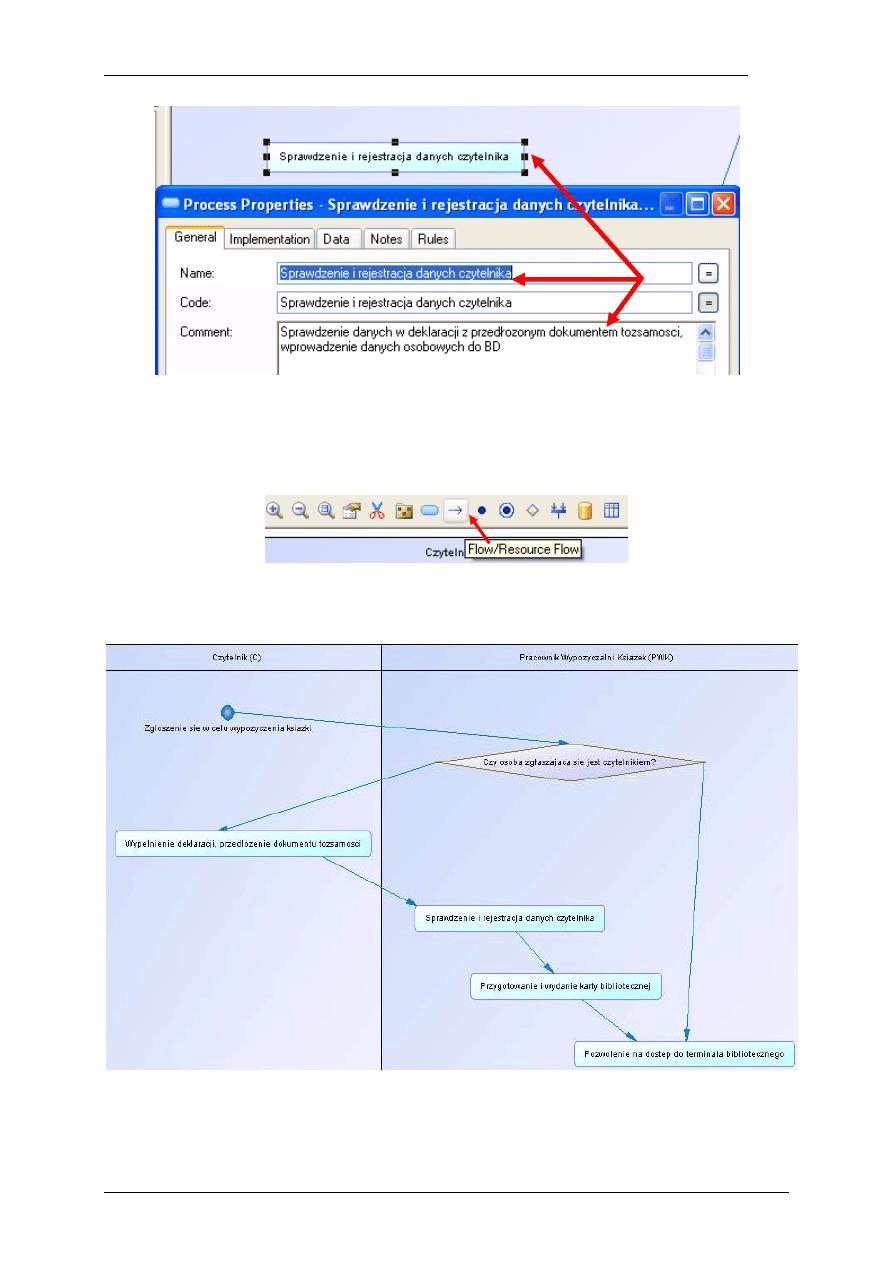
opracowanie: dr inż. T. Ostrowska, dr inż. K. Rostek
13/I1
in1_studium_wykonania_projektu, 2011-09-28
materiały do użytku wewnętrznego
Rys. 25 Nazwa i opis funkcji
Aby z układu funkcji i decyzji mogła powstać prawidłowa struktura procesu, trzeba te
elementy połączyć przepływami. Wprowadzamy je z wykorzystaniem ikony Flow (Rys.
26).
Rys. 26 Ikona Flow
Przepływem łączymy element procesu z elementem, który po nim następuje (Rys. 27).
Rys. 27 Tworzenie przepływów pomiędzy elementami struktury procesu
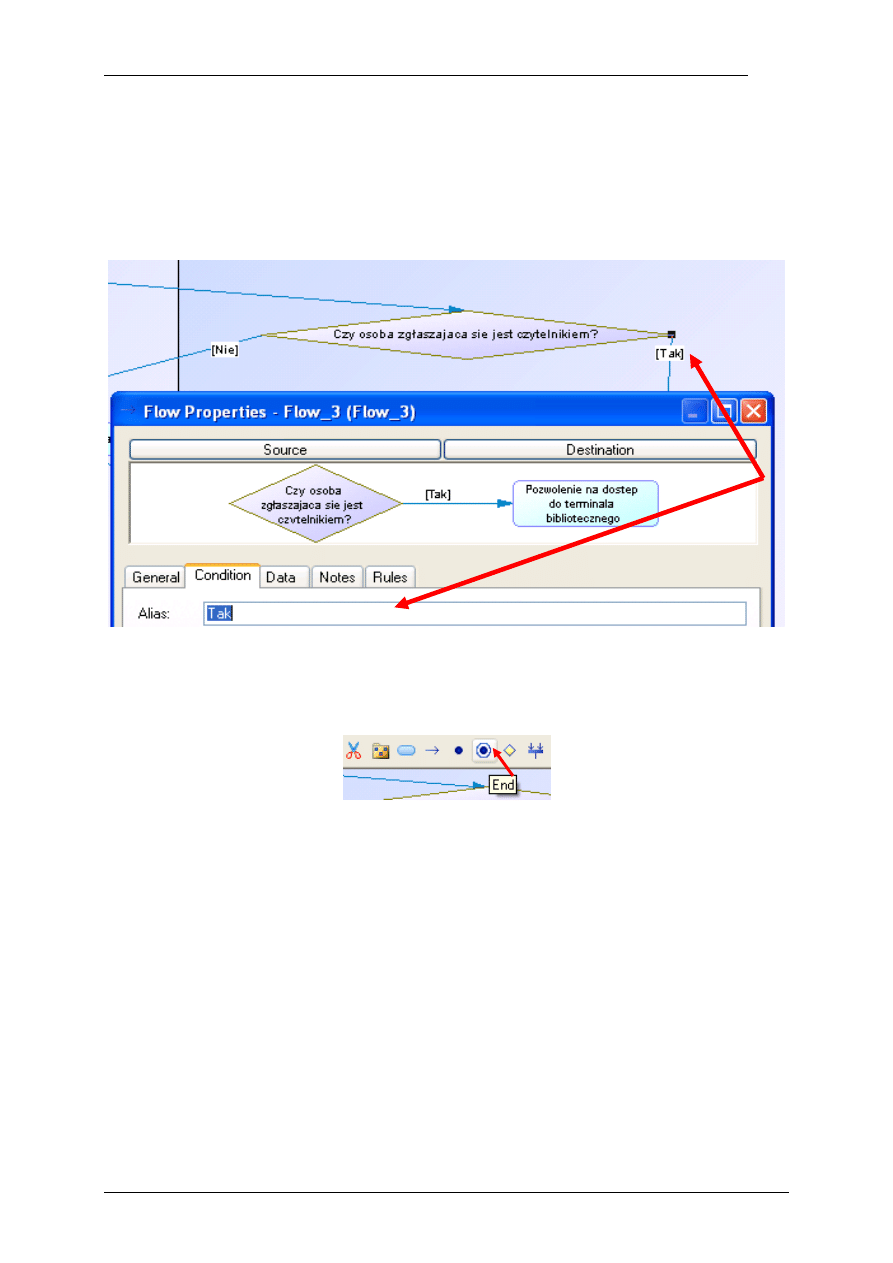
opracowanie: dr inż. T. Ostrowska, dr inż. K. Rostek
14/I1
in1_studium_wykonania_projektu, 2011-09-28
materiały do użytku wewnętrznego
Do każdej decyzji wprowadzany jest jeden przepływ wchodzący i dwa wychodzące (Rys.
27). Ze schematu procesu musi jednoznacznie wynikać, która gałąź procesu jest
realizowana gdy warunek decyzyjny jest spełniony, a która gałąź jest realizowana
w przypadku niespełnienia warunku decyzyjnego. Wymaga to opisania obydwu
przepływów wychodzących z bloku decyzyjnego. Opisy przepływów wprowadzamy w
zakładce Condition własności Alias wybranego przepływu (Rys. 28). Aktywację
własności przepływu przeprowadza się podwójnym kliknięciem w linię przepływu.
Rys. 28 Definiowanie warunku na przepływie wychodzącym decyzji
Każdy proces musi mieć co najmniej jedno zakończenie (może ich też mieć wiele).
Zakończenie procesu jest zaznaczane ikoną End (Rys. 29).
Rys. 29 Ikona End
Odwołując się do wzorca prezentowanego na
można zauważyć, że w procesie zostały wyodrębnione trzy możliwe ścieżki realizacji
wypożyczenia książki. Każda z tych ścieżek musi zostać zamknięta opisanym
zakończeniem procesu (Rys. 30).
Przygotowany i opisany model procesu jest podstawą analizy informacyjnej, prowadzącej
do zdefiniowania modelu konceptualnego danych dla systemu SIW. Model procesu należy
zapisać pod nazwą ProcesWypozyczeniaKsiazki w umieszczonym na pulpicie maszyny
wirtualnej folderze Laboratorium\Projekt.
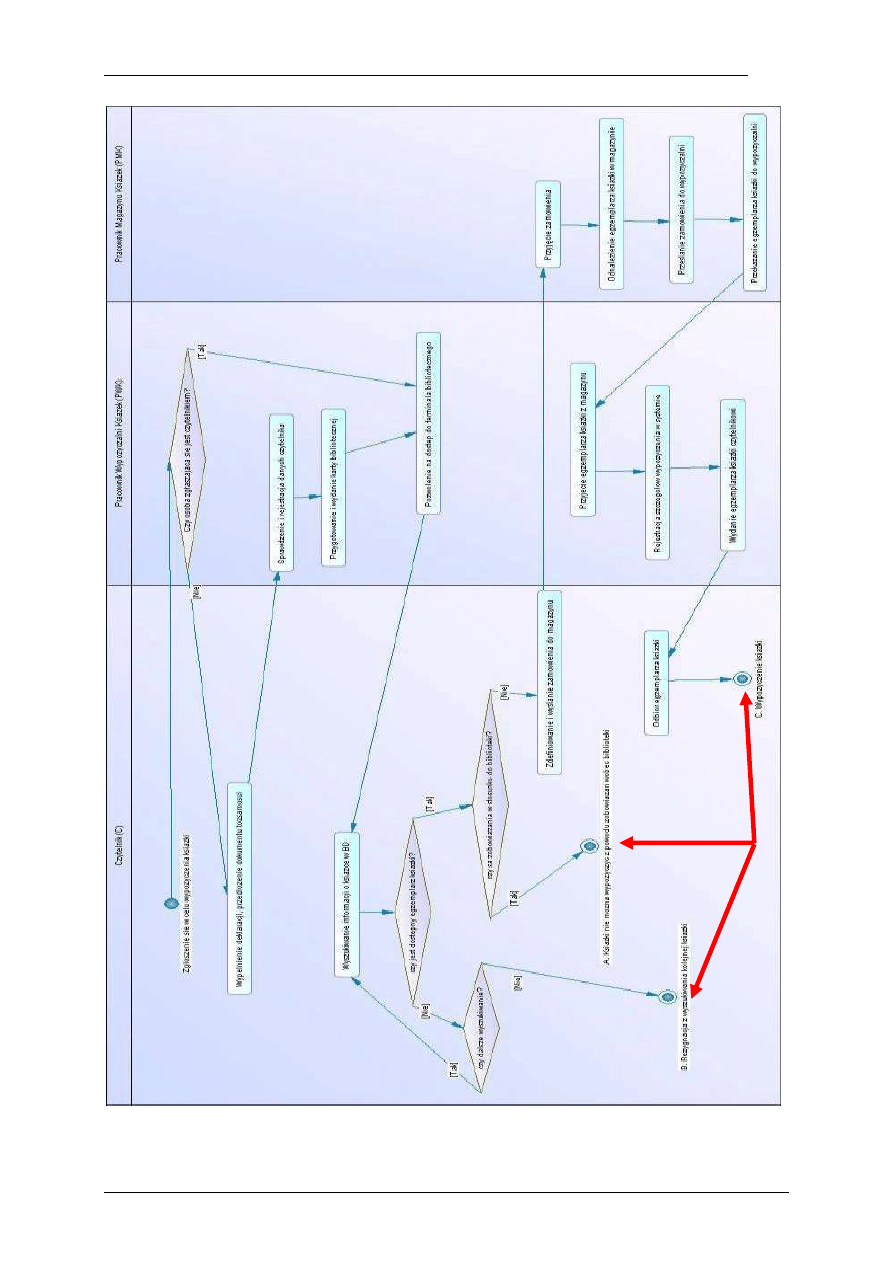
opracowanie: dr inż. T. Ostrowska, dr inż. K. Rostek
15/I1
in1_studium_wykonania_projektu, 2011-09-28
materiały do użytku wewnętrznego
Rys. 30 Proces wypożyczenia książki i jego zakończenia
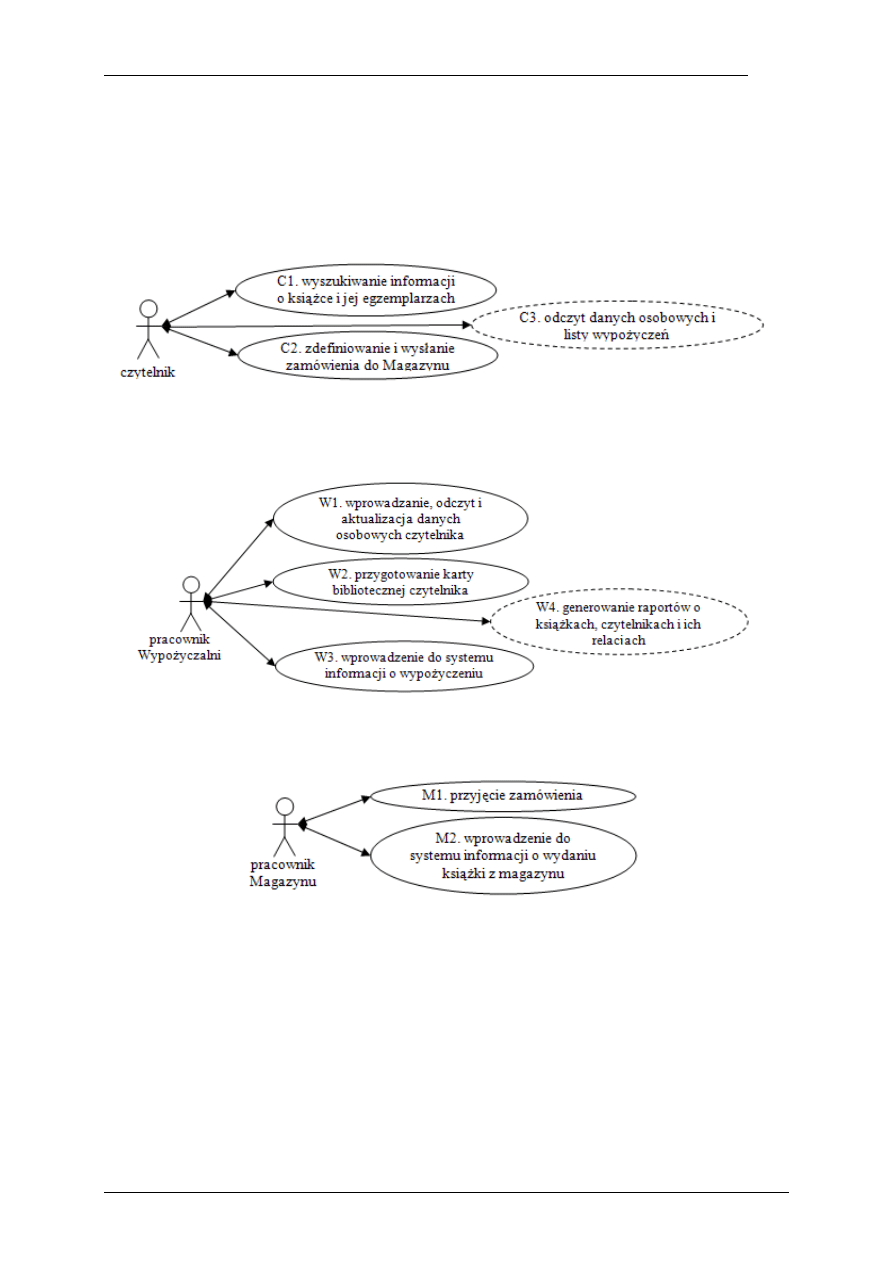
opracowanie: dr inż. T. Ostrowska, dr inż. K. Rostek
16/I1
in1_studium_wykonania_projektu, 2011-09-28
materiały do użytku wewnętrznego
2.3.
Tworzenie diagramów przypadków użycia
W celu zdefiniowania funkcjonalności systemu, zostały wykonane diagramy przypadków
użycia systemu przez każdego z trzech użytkowników SIW (Rys. 31, Rys. 32 i Rys. 33).
Stanowią one zbiór wymagań funkcjonalnych stawianych systemowi i będą wykonane
w technologii PowerDesigner.
Rys. 31 Diagram przypadków użycia systemu SIW przez czytelnika (C)
Rys. 32 Diagram przypadków użycia systemu SIW przez pracownika Wypożyczalni (PWK)
Rys. 33 Diagram przypadków użycia systemu SIW przez pracownika Magazynu (PMK)
Konstruowanie diagramu należy rozpocząć od utworzenia nowego modelu (File->New
Model) i wskazać typ modelu Object-Oriented Model. Następnie wypełnić własności
modelu Model name, Object language oraz First diagram według wzorca zamieszczonego
na Rys. 34.
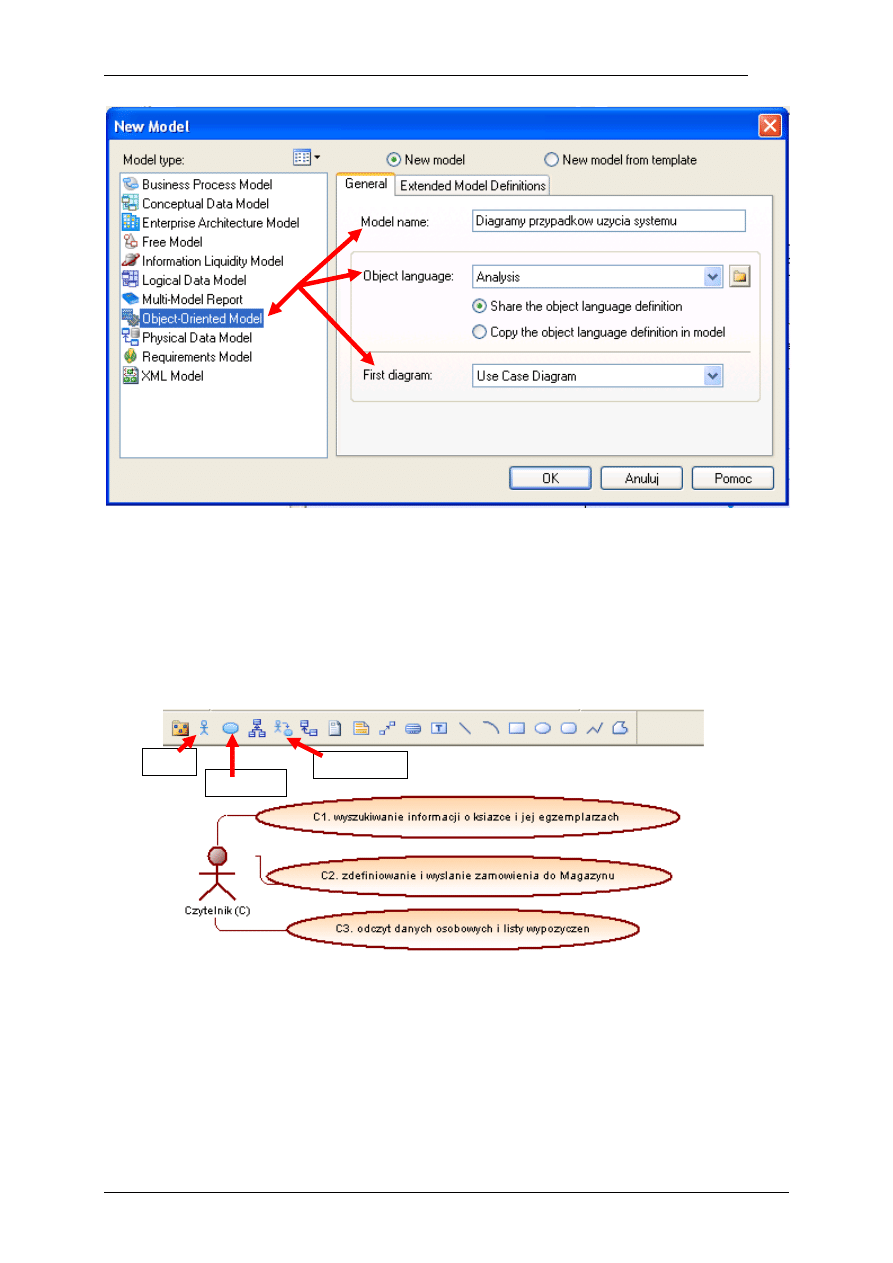
opracowanie: dr inż. T. Ostrowska, dr inż. K. Rostek
17/I1
in1_studium_wykonania_projektu, 2011-09-28
materiały do użytku wewnętrznego
Rys. 34 Tworzenie nowego diagramu przypadków użycia
W celu zdefiniowania aktora (właściciela) diagramu należy posłużyć się ikoną Actor, do
zdefiniowania przypadków użycia należy wykorzystać ikonę Use Case, do połączenia
aktora z jego przypadkami użycia systemu należy wykorzystać ikonę Association.
Diagram przypadków użycia systemu SIW dla czytelnika (C), ilustruje Rys. 35.
Rys. 35 Diagram przypadków użycia systemu SIW dla Czytelnika
Actor
Use Case
Association
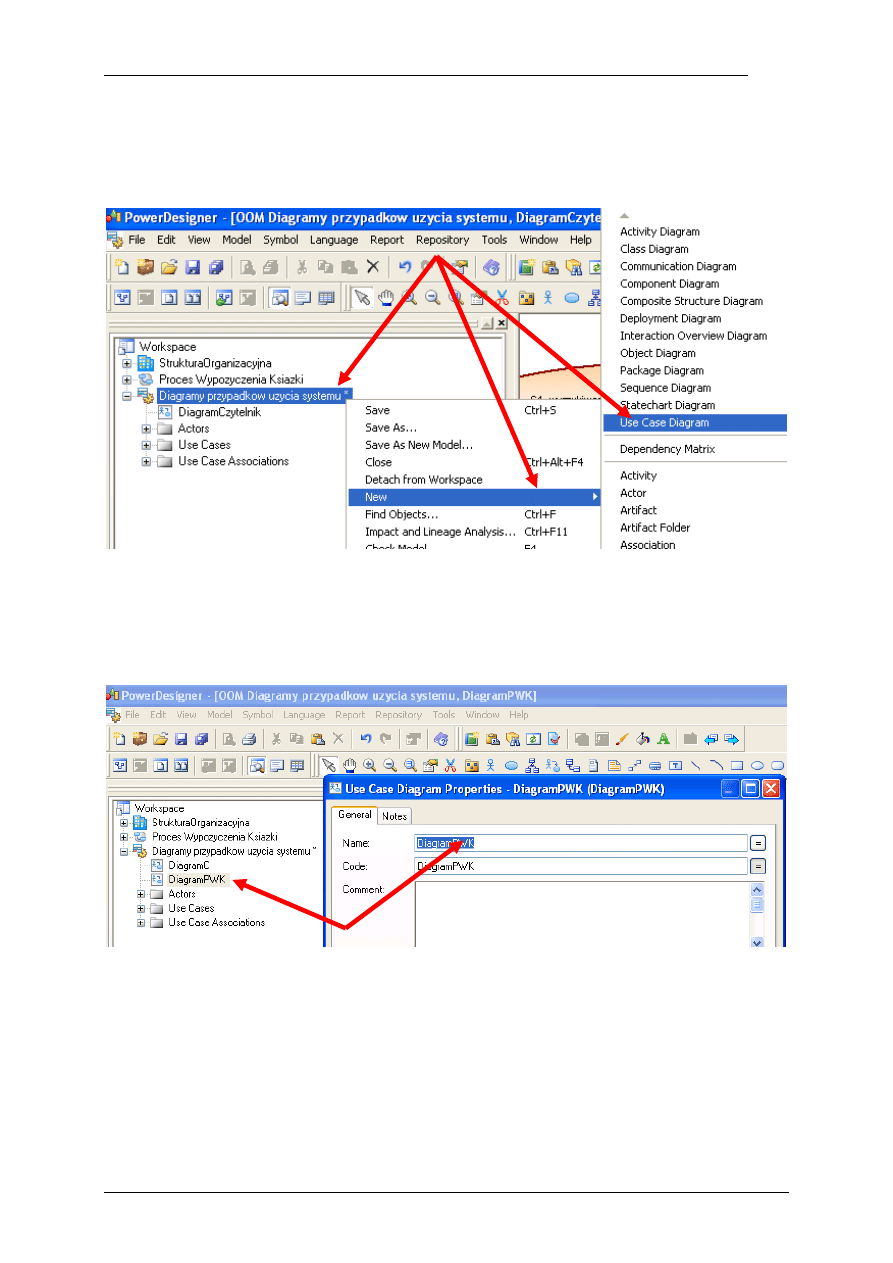
opracowanie: dr inż. T. Ostrowska, dr inż. K. Rostek
18/I1
in1_studium_wykonania_projektu, 2011-09-28
materiały do użytku wewnętrznego
W celu skonstruowania kolejnego diagramu należy w Panelu nawigacyjnym wskazać
kursorem myszy obiekt Diagramy przypadkow uzycia systemu i z menu podręcznego
(menu pod prawym klawiszem myszy) wybrać opcję New, a następnie Use Case Diagram
(Rys. 36).
Rys. 36 Tworzenie nowego diagramu przypadków użycia
Jeżeli poprzedni diagram został nazwany DiagramC (diagram przypadków użycia
Czytelnika systemu), to kolejny może mieć nazwę DiagramPWK (diagram przypadków
użycia Pracownika Wypożyczalni Książek, Rys. 37).
Rys. 37 Definiowanie nazwy nowego diagramu przypadków użycia systemu
W ten sposób można tworzyć kolejne diagramy (Rys. 38, Rys. 39), prezentujące obszary
funkcjonalności projektowanego systemu, które będą wykorzystane podczas
projektowania warstwy aplikacyjnej oraz warstwy przetwarzania danych. Należy je
zapisać na pulpicie maszyny wirtualnej w folderze: Laboratorium\Projekt.
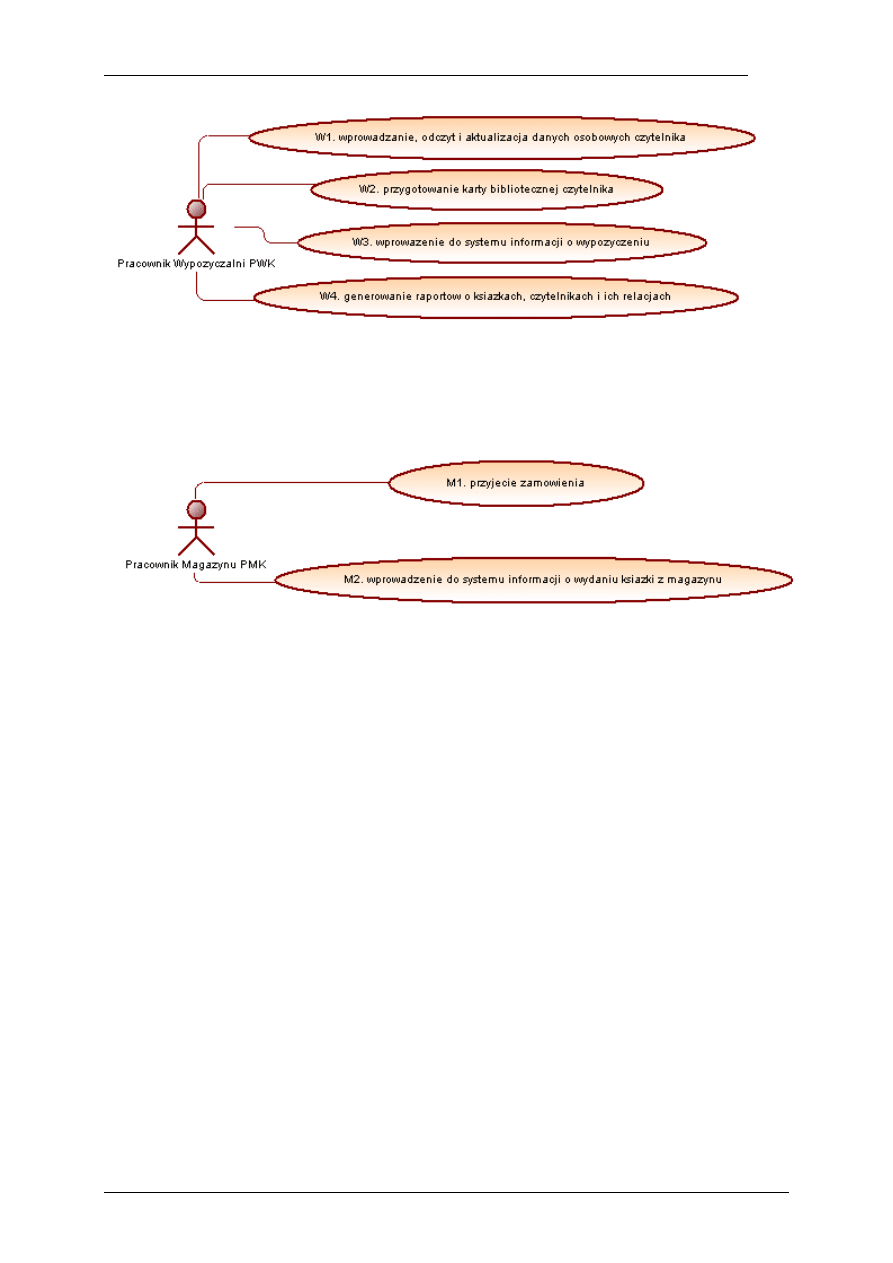
opracowanie: dr inż. T. Ostrowska, dr inż. K. Rostek
19/I1
in1_studium_wykonania_projektu, 2011-09-28
materiały do użytku wewnętrznego
Rys. 38 Diagram przypadków użycia systemu SIW dla Pracownika Wypożyczalni Książek
Rys. 39 Diagram przypadków użycia systemu SIW dla Pracownika Magazynu Książek
Wyszukiwarka
Podobne podstrony:
in1 studium wykonania projektu
in1 studium wykonania projektu
Studium Wykonalności Projektu 2
zabieg pielęgnacyjny stóp, studium kosmetyczne, PROJEKTY
zabieg pedicure, studium kosmetyczne, PROJEKTY
Architektura krajobrazu Ćwiczenie polegające na wykonaniu projektu ogrodu przed domem
studium wykonalnosci przyklad1
I Ogólne zasady wykonania projektu
opis zalesie fi 14 1, Praca, mkbud, Domaszowice hale silosy, dokumentacja, zalesie projekt wykonawcz
studium wykonalnosci przyklad2
9,10,11 Wytyczne wykonania projektu nr 3
projekty realizacji prac- depilacja bikini(1), studium kosmetyczne, projekty zabiegi na ciało
lex8 Umowa o wykonanie projektu?dawczego
zabieg na celulit, studium kosmetyczne, PROJEKTY
KONTRAKT NA WYKONANIE PROJEKTU, Język polski gimnazjum
Wykonaj projekt
0 Zasady wykonania projektu
Umowa o wykonanie projektu wynalazczego
STUDIUM WYKONANOŚCI
więcej podobnych podstron